旧手机的通讯录怎么导入苹果手机 苹果手机通讯录导入到新手机的教程
随着科技的不断进步,人们的手机使用需求也愈发多样化,当我们换到一部全新的苹果手机时,往往会面临一个问题:如何将旧手机中珍贵的通讯录导入到新手机上呢?幸运的是苹果手机提供了简便的方法来解决这个问题。本文将为大家介绍旧手机通讯录导入苹果手机的方法,以及苹果手机通讯录如何导入到新手机的教程。无论是为了方便联系朋友,还是为了保留珍贵的联系人信息,本文都将帮助您轻松实现通讯录的迁移。让我们一起来探索吧!
苹果手机通讯录导入到新手机的教程
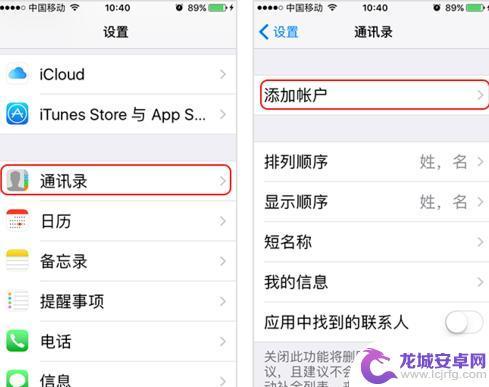
旧手机的通讯录怎么导入苹果手机
情景1:苹果手机通讯录导入到新的苹果手机中
步骤1:在旧的苹果手机中,进入【设置】点击【账号与密码】
步骤2:点击【iCloud】
步骤3:开启同步数据选项
步骤4:在新的苹果手机中登录同一个Apple ID
步骤5:在新的苹果手机中,进入【设置】点击【账号与密码】
步骤6:点击【iCloud】,开启同步数据选项。这样旧手机上的数据就同步到新的手机上啦。
情景2:苹果手机通讯录导入到新的安卓手机中。
步骤1:首先进入iphone的桌面,找到【设置】,点击进入。
步骤2:在设置界面下拉菜单找到【icloud】选项,进入。
步骤3:将【icloud】中的“通讯录”开关打开,此步的作用是将通讯录同步到icloud中。
步骤4:打开电脑上浏览器,输入icloud的网址,如图。在登录界面输入apple的帐号和密码。
步骤5:登录成功之后会看到【通讯录】的选项,点击进入。
步骤6:在通讯录界面的左下角找到设置按钮,点击按钮后会弹出操作菜单。选择【导出Vcard】,如图,将其保存到桌面。
步骤7:通过数据线将到处的文件传到android的手机根目录,然后打开手机的通讯录点击导入即可。
以上就是如何导入旧手机的通讯录到苹果手机中的全部内容,如果你遇到相同的问题,可以参考本文中的步骤进行修复,希望对大家有所帮助。












